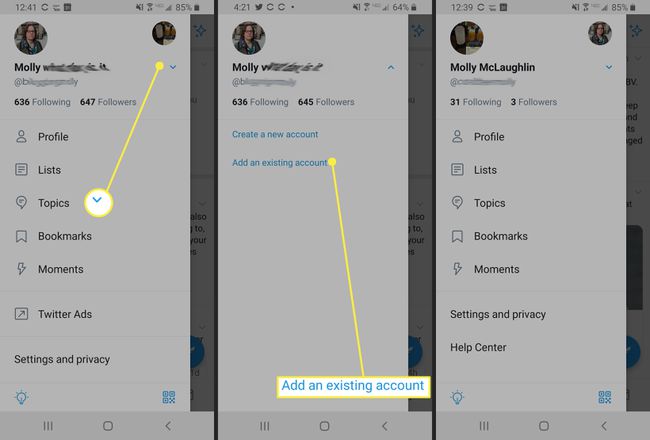Kako se odjaviti s Twittera
Što treba znati
- Na web-mjestu Twitter kliknite izbornik s tri točke, a zatim odaberite Odjavite se @korisničko ime > Odjavite se.
- U aplikaciji dodirnite ikonu svog profila, odaberite Postavke i privatnost > Račun > Odjavite se > u redu.
- Na radnoj površini odjavite se iz svih sesija klikom Više > Sigurnost i pristup računu > Aplikacije i sesije > sjednice > Odjavite se sa svih ostalih sesija > Odjavite se.
Ovaj članak objašnjava kako se odjaviti s Twittera i promijeniti račun na stolnom računalu i mobilnom uređaju. Također pokriva kako se odjaviti iz svih sesija s Twitter web stranice.
Kako se odjaviti s Twittera na radnoj površini
Odjava s Twittera na web stranici je jednostavna kada znate gdje tražiti. (Gumb je lako propustiti.) Evo kako.
Idite na Twitter web stranica.
Ako ste prijavljeni, trebali biste vidjeti svoj Twitter feed.
Ispod izbornika s lijeve strane, ispod Cvrkut gumb, vidjet ćete svoju profilnu sliku, naziv računa i korisničko ime za Twitter.
-
Kliknite izbornik s tri točke pored njega.

-
Odaberi Odjavite se @korisničko ime.
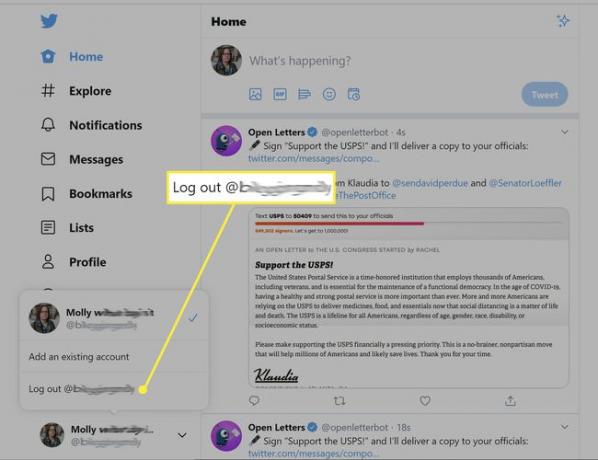
-
Klik Odjavite se na skočnoj poruci.
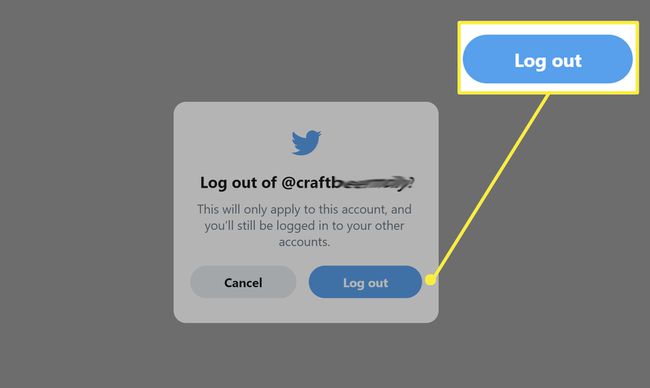
Na mobilnom pregledniku idite na Twitter.com i dodirnite svoju profilnu sliku. Pomaknite se prema dolje po izborniku i dodirnite Odjavite se > Odjavite se na dnu.

Kako se odjaviti sa svih sesija na Twitteru
Također se možete odjaviti iz svih ostalih sesija iz sigurnosnih i razloga privatnosti, na primjer ako ste se prijavili na zajedničko ili javno računalo. Ova je opcija dostupna samo na desktop verziji Twittera.
Idite na web stranicu Twitter.
-
Klik Više iz izbornika na lijevoj strani zaslona.
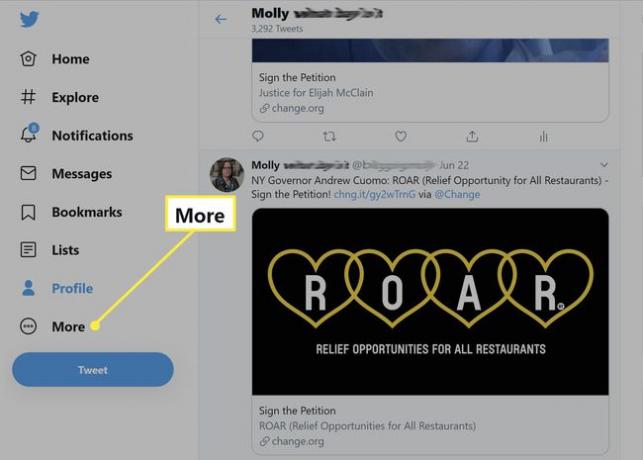
-
Odaberi Postavke i privatnost.
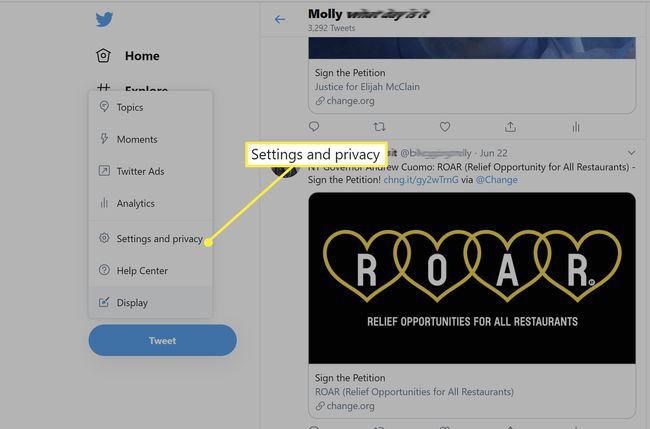
Klik Sigurnost i pristup računu ako već nije odabrano.
-
Odaberi Aplikacije i sesije.
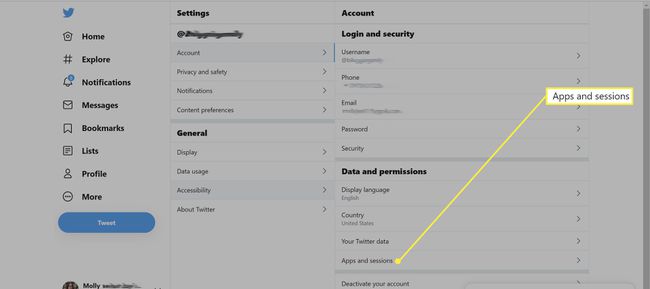
-
Ići sjednice a zatim odaberite Odjavite se sa svih ostalih sesija. Ispod je popis vaših Twitter sesija.

-
Klik Odjavite se na skočnom prozoru. Sljedeći put kada želite koristiti Twitter na svom telefonu ili drugom uređaju, morat ćete se ponovno prijaviti.

Kako se odjaviti s Twittera putem mobilne aplikacije
Odjava s računa kada koristite Twitter aplikaciju (snimke zaslona u nastavku su iz Android verzija) je relativno lako.
Otvorite aplikaciju na svom telefonu.
Dodirnite ikonu svog profila. (Na nekim Android telefonima vidjet ćete ikonu izbornika za hamburger.)
Odaberi Postavke i privatnost.
-
Dodirnite Račun.
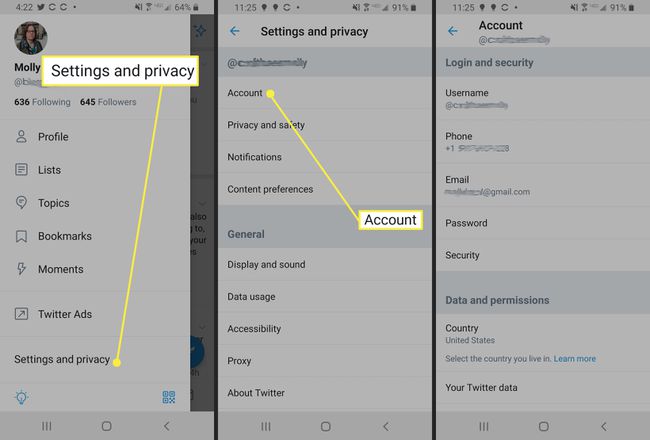
Pomaknite se prema dolje i dodirnite Odjavite se.
-
Dodirnite u redu na skočnoj poruci.

Prebacivanje između računa na Twitter web stranici
Ako imate više od jednog Twitter računa ili upravljate jednim za robnu marku ili drugi entitet, možete ga dodati svom profilu kako biste se brzo prebacivali između njih. Za dodavanje postojećeg računa:
Idite na web stranicu Twitter.
Ako ste prijavljeni, trebali biste vidjeti svoj Twitter feed.
-
Kliknite izbornik s tri točke pored vaše profilne slike ispod izbornika s lijeve strane, ispod gumba Tweet.

-
Odaberi Dodajte postojeći račun.
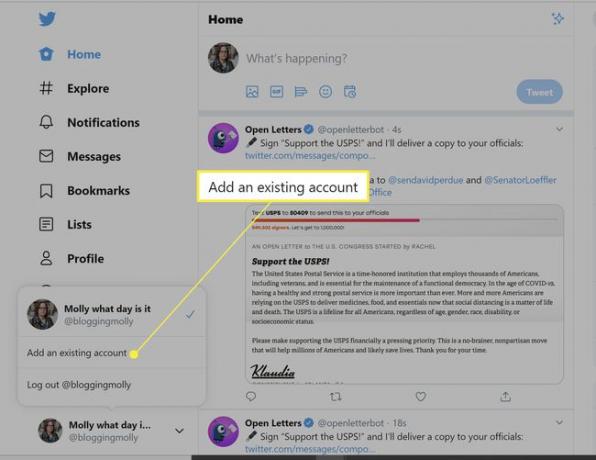
Unesite korisničko ime i lozinku na sljedećem zaslonu i kliknite Prijaviti se.
-
Sada će taj izbornik pod gumbom Tweet uključiti Upravljajte računima i popis povezanih računa. Odaberite račun koji želite koristiti; vratite se ovamo da biste se prebacivali između svih njih.
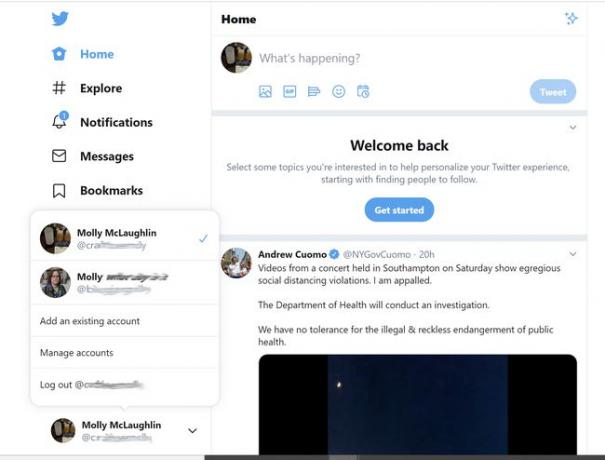
U mobilnom pregledniku idite na Twitter.com i dodirnite ikonu svog profila. Zatim dodirnite znak plus Dodajte postojeći račun. Prijavite se na taj račun. Kada se želite prebacivati s jednog računa na drugi, dodirnite ikonu svog profila da biste otvorili izbornik, a zatim dodirnite drugu ikonu profila.
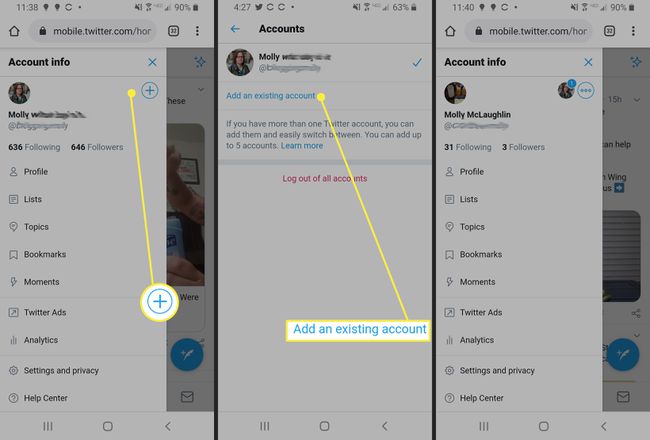
Prebacivanje između Twitter računa u aplikaciji
U mobilnoj aplikaciji možete dodati postojeći račun ili stvoriti novi na licu mjesta. Snimke zaslona u nastavku su s Androida, ali upute su slične na iOS.
Otvorite aplikaciju na svom telefonu.
Dodirnite ikonu svog profila. (Na nekim Android telefonima vidjet ćete ikonu izbornika za hamburger.)
Dodirnite strelicu prema dolje pored svog korisničkog imena na vrhu.
Odaberi Dodajte postojeći račun.
Unesite korisničko ime i lozinku za svoj drugi Twitter račun.
-
Dodirnite ikonu svog profila da biste se vratili na svoj drugi račun.